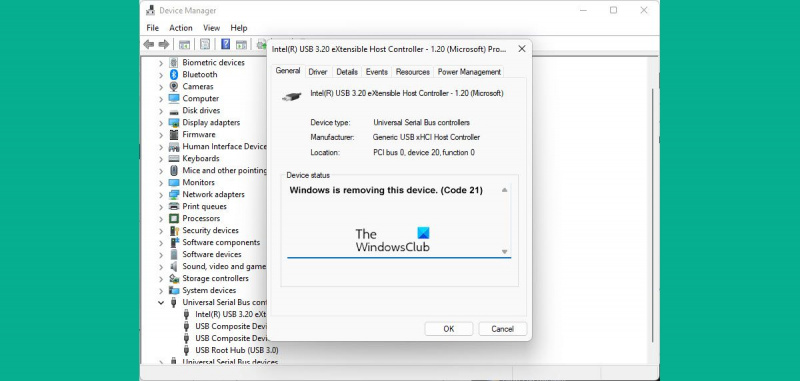Jeśli jesteś ekspertem IT, wiesz, że kod 21 w systemie Windows oznacza, że urządzenie zostało usunięte. Ale co, jeśli to urządzenie nadal tam jest i musisz go użyć? Oto jak rozwiązać problem.
Najpierw spróbuj odłączyć urządzenie, a następnie podłączyć je ponownie. To często rozwiązuje problem. Jeśli to nie zadziała, spróbuj ponownie uruchomić komputer. Jeśli urządzenie nadal nie działa, być może trzeba je odinstalować, a następnie zainstalować ponownie.
Aby odinstalować urządzenie, przejdź do Panelu sterowania > Urządzenia i drukarki. Kliknij urządzenie prawym przyciskiem myszy i wybierz „Usuń urządzenie”.
interwencja użytkownika drukarki
Po odinstalowaniu urządzenia uruchom ponownie komputer. Następnie wejdź na stronę producenta i pobierz najnowsze sterowniki dla urządzenia. Po pobraniu sterowników zainstaluj je i uruchom ponownie komputer. Urządzenie powinno teraz działać.
Jeśli nadal masz problemy, może być konieczne skontaktowanie się z producentem w celu uzyskania dalszej pomocy. Ale w większości przypadków wykonanie tych kroków rozwiąże problem.
Kod błędu 21 to jest kod błędu Menedżera urządzeń w systemie Windows 11/10, który pojawia się wraz z komunikatem o błędzie, System Windows usunie to urządzenie . Chociaż nie jest to poważny błąd i nie ma poważnych konsekwencji, może się okazać, że ta wiadomość wisi na twoim komputerze przez wiele godzin. W tym artykule wyjaśnimy ci, czym jest ten błąd, dlaczego możesz go napotkać i jak możesz pozbyć się go z komputera.
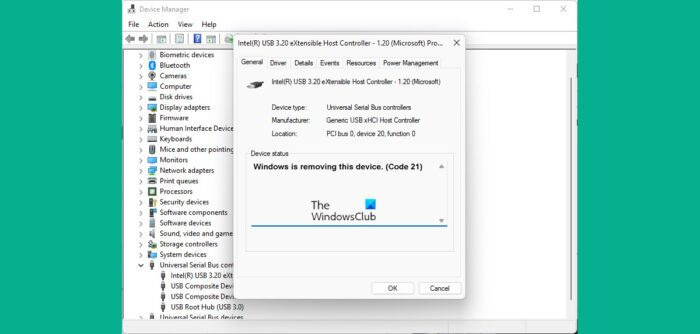
Ten kod błędu Menedżera urządzeń znajduje się w Stan urządzenia we Właściwościach urządzenia, ta opcja jest dostępna w Menedżerze urządzeń systemu Windows. Ten komunikat o błędzie można znaleźć wśród innych bardziej powszechnych kodów błędów, takich jak kod 3, kod 10 i kod 21. Najczęściej ten problem występuje, gdy system Windows próbuje usunąć/odinstalować zewnętrzne urządzenie sprzętowe, a proces kończy się niepowodzeniem.
Napraw kod błędu Menedżera urządzeń 21, system Windows usuwa to urządzenie
Typowe przyczyny tego błędu obejmują problemy systemowe podczas ładowania sterownika urządzenia lub uszkodzone powiązane pliki sterownika. Zobaczmy, jak możesz naprawić kod błędu Menedżera urządzeń 21 w systemie Windows 11/10:
- Poczekaj, aż błąd sam się naprawi
- Zrestartuj swój komputer
- Usuń problematyczne urządzenie
- Uruchom narzędzie do rozwiązywania problemów ze sprzętem i urządzeniami
- Wykonaj czysty rozruch na komputerze z systemem Windows
1] Poczekaj, aż błąd zostanie naprawiony
Jak wspomniano, nie jest to błąd, którym należy się martwić i dość często rozwiązuje się sam. Powinieneś poczekać, aż procedura usuwania urządzenia zakończy się po kilku minutach, a jeśli ekran nadal jest zawieszony, możesz nacisnąć klawisz F5, aby odświeżyć ekran. Sprawdź, czy to pomaga, a jeśli nie, przejdź do innych rozwiązań wymienionych poniżej.
2] Uruchom ponownie komputer
Innym możliwym rozwiązaniem tego błędu jest ponowne uruchomienie komputera. Niektóre tymczasowe usterki mogą powodować wyświetlenie kodu błędu 21. W takim przypadku ponowne uruchomienie komputera powinno rozwiązać problem i zakończyć proces usuwania urządzenia. Aby ponownie uruchomić komputer, naciśnij przycisk Windows > wybierz opcję Zasilanie, a następnie kliknij Uruchom ponownie.
3] Usuń problematyczne urządzenie
Innym rozwiązaniem jest usunięcie urządzenia za pomocą Menedżera urządzeń.
- Kliknij ikonę „Wyszukaj” i wpisz „Menedżer urządzeń”.
- Rozwiń opcje i poszukaj sterownika, który podejrzewasz, że powoduje problem.
- Kliknij go prawym przyciskiem myszy, aby otworzyć menu kontekstowe i kliknij Usuń urządzenie.
- Potwierdź i poczekaj na zakończenie procesu
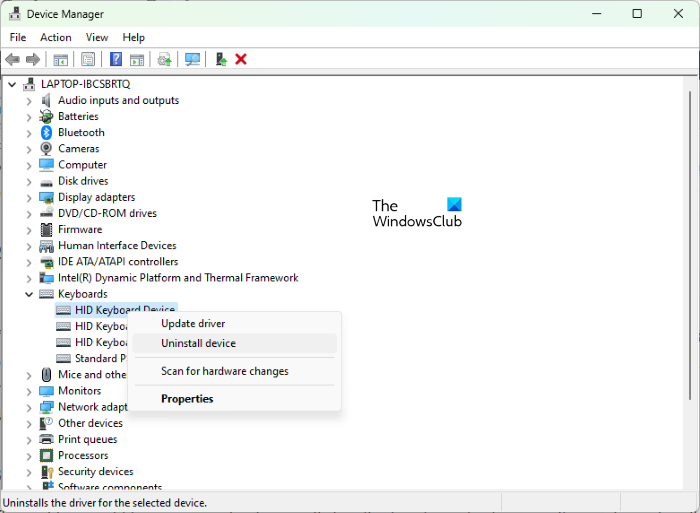
edycja ntuser.dat
Następnie kliknij „Akcja” w menu u góry i wybierz „Skanuj w poszukiwaniu zmian sprzętu”. Poczekaj kilka sekund, aby sprawdzić, czy występuje ten problem.
4] Uruchom narzędzie do rozwiązywania problemów ze sprzętem i urządzeniami.
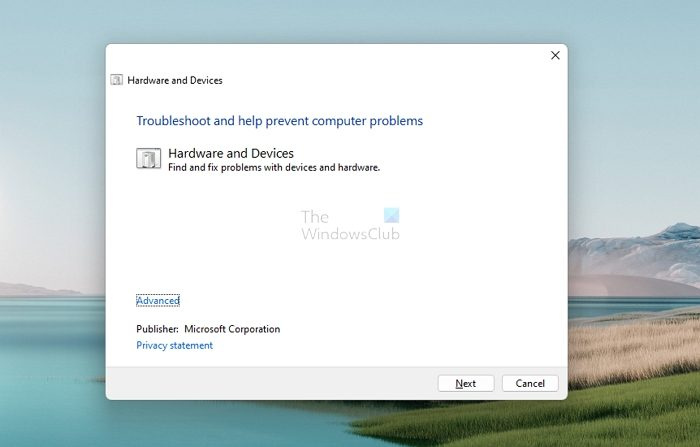
Możesz spróbować rozwiązać błąd, który powoduje ten błąd Menedżera urządzeń, korzystając z odpowiedniego narzędzia do rozwiązywania problemów z urządzeniem.
jak usunąć wiele wierszy w programie Excel
- Otwórz ustawienia systemu Windows za pomocą kombinacji klawiszy Windows + „I”.
- Kliknij System na liście opcji po lewej stronie, wybierz Rozwiązywanie problemów, a następnie kliknij Inne narzędzia do rozwiązywania problemów.
- Przejrzyj różne dostępne opcje rozwiązywania problemów i wybierz kategorię, do której należy Twoje urządzenie.
- Kliknij Uruchom i poczekaj kilka minut na zakończenie procesu.
Proces skanuje odpowiednie sterowniki i pliki danych w poszukiwaniu uszkodzonych danych, które mogą powodować powiązane błędy i problemy.
5] Wykonaj czysty rozruch na komputerze z systemem Windows.
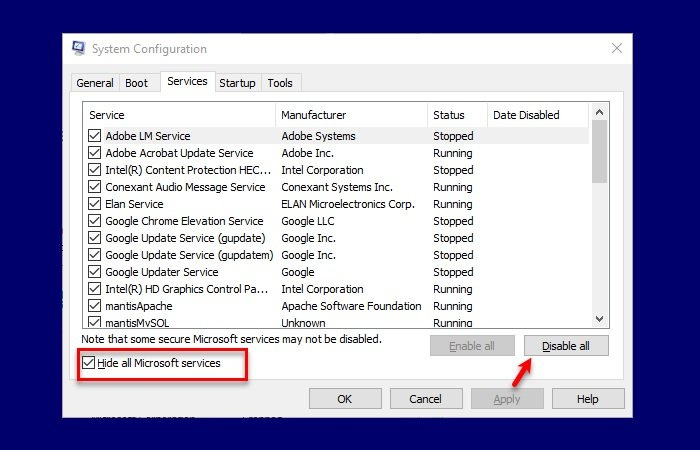
Na koniec możesz także spróbować wyczyścić komputer z systemem Windows 11/10, a następnie uruchomić go normalnie. Wiadomo, że robienie tego pomaga. Oto jak to zrobić:
- Otwórz polecenie „Uruchom”, używając kombinacji klawiszy Windows + „R” i wpisz „msconfig”.
- Kliknij kartę Usługi i wybierz opcję Ukryj wszystkie usługi firmy Microsoft.
- Po utworzeniu listy usług zaznacz pole wyboru „Włącz wszystkie” w prawym dolnym rogu okna dialogowego.
- Teraz przejdź do zakładki Uruchamianie i kliknij Otwórz Menedżera zadań.
- Wybierz każdą aplikację, która była wcześniej włączona i kliknij przycisk Włącz.
Na koniec uruchom ponownie komputer i sprawdź w Menedżerze urządzeń, czy błąd nadal występuje.
Jak naprawić to urządzenie nie działa poprawnie, ponieważ system Windows nie może załadować sterowników wymaganych dla tego urządzenia o kodzie 31?
Jeśli Twoje urządzenie wymienione w Menedżerze urządzeń wyświetla kod błędu 31, oznacza to po prostu, że urządzenie nie działa prawidłowo, ponieważ system Windows nie może załadować sterowników wymaganych dla tego urządzenia. Chociaż możesz kilka razy ponownie uruchomić komputer, aby sprawdzić, czy błąd został naprawiony, jeśli nie, konieczne będzie ponowne zainstalowanie sterowników.
- Otwórz Menedżera urządzeń, a następnie kliknij prawym przyciskiem myszy urządzenie, na którym występuje ten problem.
- Z wyświetlonego menu wybierz opcję Aktualizuj sterownik, aby uruchomić Kreatora aktualizacji sprzętu.
- Podczas gdy Windows Update powinien znaleźć dla ciebie stabilny sterownik, jeśli nie może, pobierz nowe sterowniki ze strony OEM i zaktualizuj je ręcznie.
Jak pozbyć się błędu kodu zatrzymania systemu Windows?
W przypadku awarii systemu Windows generowany jest kod błędu zatrzymania systemu Windows. Zwykle dzieje się tak, gdy widzisz BSOD, a jeśli masz przestarzałe lub uszkodzone elementy wewnętrzne, powinno to być coś, z czym często się spotykasz. Błędy kodu zatrzymania systemu Windows można zazwyczaj naprawić, uruchamiając ponownie komputer, uruchamiając narzędzia SFC i CHKDSK lub aktualizując system Windows.
Czy można naprawić niebieski ekran śmierci?
BSOD to znak, że system Windows przestał się ładować. Znane również jako błędy zatrzymania, są głównie związane z problemami ze sprzętem lub sterownikami. Możesz się zastanawiać, czy te problemy można rozwiązać, a odpowiedź brzmi: tak. Stosując odpowiednie metody lub dokonując odpowiednich aktualizacji, możesz naprawić błędy BSOD na komputerach z systemem Windows.
Mamy nadzieję, że ten artykuł okaże się pomocny i nie będziesz już doświadczać błędu Code 21 na komputerze z systemem Windows.